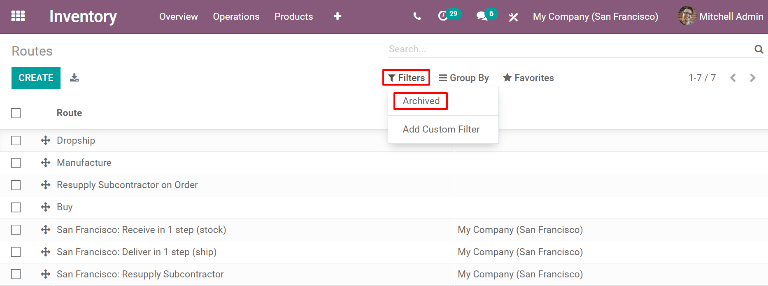
Le concept de « Réapprovisionner sur commande », aussi connu sous le terme MTO (Manufacture to Order), est une stratégie essentielle dans la gestion des flux de travail au sein du logiciel ERP, Odoo 16. Cette approche est particulièrement intégrée dans le système Odoo pour optimiser et personnaliser le processus de réapprovisionnement des produits en réponse à une commande client spécifique.
Dans le cadre de la mise en œuvre du MTO dans le logiciel Odoo, chaque nouvelle commande client déclenche automatiquement la création d’un ordre de production ou d’une demande de devis, selon la nature du produit (acheté ou fabriqué en interne). Cette procédure est exécutée sans tenir compte du stock existant, assurant ainsi que chaque commande client est traitée et honorée de manière individuelle et précise, reflétant une utilisation efficace et optimisée du système ERP software d’Odoo.
Désarchiver la Route « Réapprovisionner sur commande (MTO) » dans Odoo Logiciel
Par défaut, la route MTO est configurée comme archivée dans le système Odoo, reflétant ainsi sa nature spécialisée et son application sélective selon les besoins spécifiques des entreprises utilisant le logiciel ERP, Odoo. Toutefois, le processus de désarchivage est simple et peut être accompli en quelques étapes dans l’interface utilisateur d’Odoo 16.
Pour activer la route MTO, il faut naviguer vers Inventaire → Configuration → Routes dans le logiciel Open ERP Odoo. En utilisant l’option de filtre, il est possible d’afficher toutes les routes archivées, y compris le MTO, permettant ainsi une gestion et une configuration flexibles selon les exigences opérationnelles et logistiques de l’entreprise.
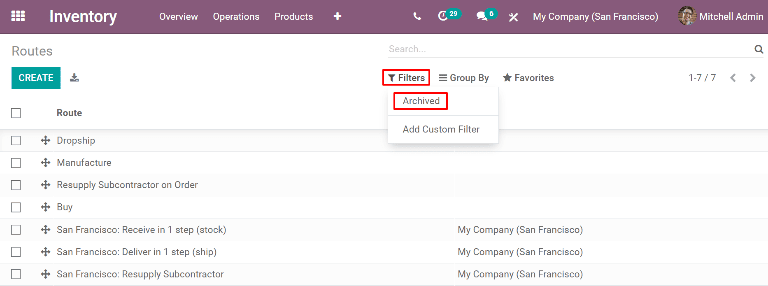
Sélectionner et Activer la Route « Réapprovisionner sur commande (MTO) » dans Odoo
Dans le logiciel Odoo, activer la route « Réapprovisionner sur commande (MTO) » est une tâche simple et directe. Dans l’interface utilisateur, commencez par identifier et sélectionner la case adjacente à la route MTO. Cette action vous prépare à modifier son statut.
Ensuite, dirigez-vous vers le bouton « Action » situé généralement en haut de la page ou à proximité de l’option sélectionnée. Un clic sur ce bouton ouvrira un menu déroulant offrant différentes actions possibles. Dans ce menu, il faut choisir et cliquer sur l’option « Désarchiver ». Cette étape permet de réactiver et rendre disponible la route « Réapprovisionner sur commande (MTO) » pour une utilisation active et fonctionnelle dans vos opérations ERP avec le logiciel Odoo.
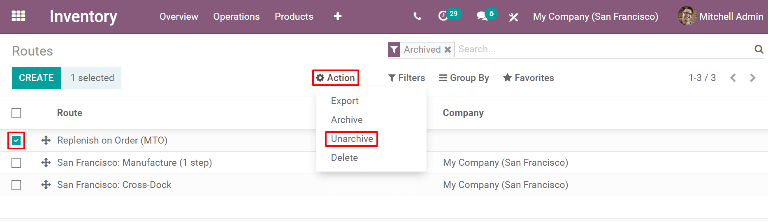
Finalement, retirez le filtre « Archivé » dans la barre de recherche. Ainsi, la page « Routes » montrera toutes les options accessibles, incluant « Réapprovisionner sur commande (MTO) », qui est maintenant disponible pour sélection dans l’onglet « Inventaire » de chaque page produit.
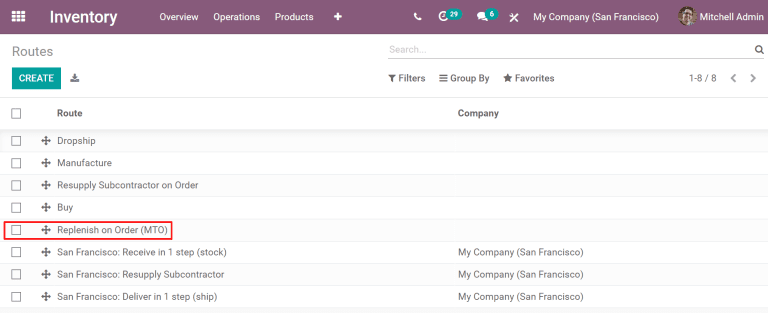
Configurer un produit pour l’utilisation de la méthode MTO dans le logiciel ERP, Odoo 16
Après avoir désarchivé la route « Réapprovisionner sur commande (MTO) » dans le système Odoo 16, il est temps de configurer les produits pour utiliser cette stratégie de réapprovisionnement. Pour ce faire, dirigez-vous vers Inventaire ‣ Produits ‣ Produits, et choisissez un produit existant ou optez pour la création d’un nouveau produit dans votre logiciel ERP, Odoo.
Dans la page de configuration du produit, accédez à l’onglet « Inventaire ». Ici, activez la route « Réapprovisionner sur commande (MTO) » située dans la section « Routes », et assurez-vous de sélectionner une autre route également.
Remarque importante:
Pour que la route « Réapprovisionner sur commande (MTO) » fonctionne efficacement dans le système Odoo 16, une autre route doit également être activée. Odoo, en tant que logiciel ERP sophistiqué, nécessite des instructions précises sur la manière de réapprovisionner le produit lorsqu’une commande est placée, que ce soit par achat, fabrication, etc.
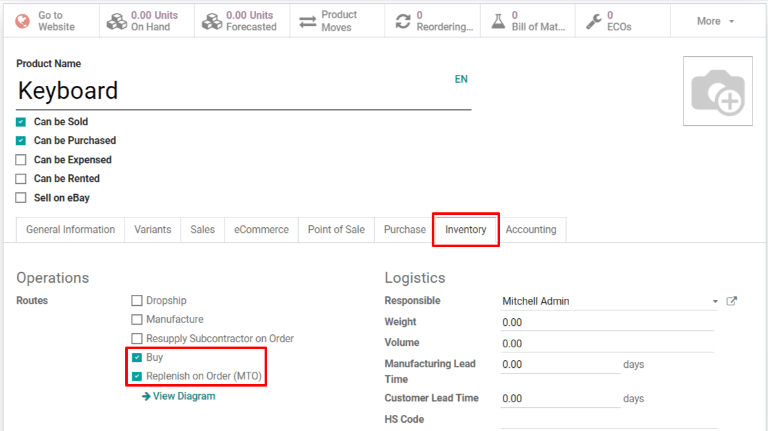
Si le produit est acquis d’un fournisseur pour satisfaire des commandes dans le système Odoo, assurez-vous de marquer la case « Peut être acheté » sous le nom du produit. Cela permettra l’apparition de l’onglet « Achats » parmi les autres options de paramétrage disponibles.
Dans l’onglet « Achats », spécifiez un fournisseur ainsi que le prix auquel le produit est vendu. Cette démarche, réalisée dans votre système ERP Odoo, assure que toutes les informations nécessaires concernant l’achat du produit sont correctement configurées et accessibles pour faciliter le processus de réapprovisionnement sur commande (MTO).
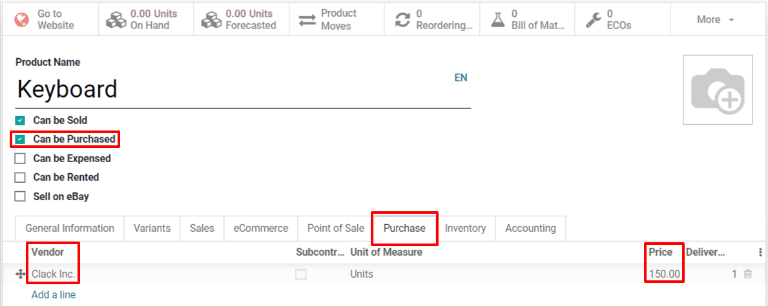
Si le produit est manufacturé, assurez-vous qu’une nomenclature est bien configurée pour ce produit dans le système Odoo. Cela fait partie essentielle de la configuration de la route MTO (Manufacture to Order) dans le logiciel ERP Odoo. Pour ce faire, cliquez sur le bouton « Nomenclature » situé en haut de l’écran, puis choisissez « Créer » sur la page Nomenclature pour établir une nouvelle nomenclature pour le produit.
Dans le formulaire vierge de nomenclature, ajoutez les composants nécessaires à la fabrication du produit sous l’onglet « Composants ». Assurez-vous également de spécifier les opérations requises pour le processus de fabrication dans l’onglet « Opérations », permettant ainsi d’optimiser le flux de travail de production dans le système ERP Odoo.
Finalisez le processus en cliquant sur « Enregistrer », permettant de sauvegarder la nomenclature nouvellement configurée, assurant ainsi que votre produit est prêt pour le processus de réapprovisionnement sur commande.
Honorer une commande client en utilisant la route MTO
Après la configuration d’un produit pour utiliser la route MTO dans le système ERP Odoo, un ordre de réassort est automatiquement généré à chaque création de commande client incluant le produit configuré. Le type d’ordre généré dépend également de la deuxième route sélectionnée en conjonction avec la route MTO.
Par exemple, avec la sélection de la route « Acheter » en plus de la MTO, un bon de commande est automatiquement créé lors de la confirmation de la commande client dans le logiciel ERP Odoo. Il est important de noter que, lorsque la route MTO est activée, un ordre de réassort est systématiquement généré, même si le stock de produit disponible est suffisant.
En utilisant la route « Acheter » comme exemple, en allant dans l’application « Ventes » d’Odoo, et en créant une nouvelle commande, un processus fluide est établi. Une fois la commande client confirmée, une option d’achat intelligent s’affiche, permettant l’accès direct à la demande de prix associée, facilitant ainsi l’optimisation du workflow dans le système Odoo.
Après la confirmation de la demande de prix, l’ordre se transforme en bon de commande, et les produits reçus sont enregistrés dans l’inventaire du logiciel Odoo, en rendant le processus de réapprovisionnement sur commande (MTO) plus efficace et intégré. Finalement, après l’expédition des produits au client et la validation de la livraison, le processus MTO est complété avec succès dans le système ERP Odoo.


